|
MainMenu
OpenDialog, SaveDialog Úlohy na riešenie |

Aj v tejto lekcii budeme pracovať so súbormi, ale trochu inak. V okne aplikácie si vytvoríme vysúvacie menu - MainManu, akú poznáme z Windows aplikácií. Naše menu bude mať len niekoľko položiek, napríklad takýchto:
|
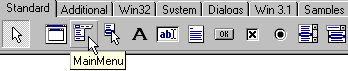
|
|
Ako teda vlastné menu vytvoríme? Do formulára vložíme komponent MaimMenu z palety Standard. Dvojklikom naň vkladáme názvy jednotlivých položiek menu aj názvy položiek v podmenu. V strome objektov Object TreeView sa ako podstrom v objekte MainMenu1 zobrazia názvy položiek menu (Caption) a ich mená (Name). |
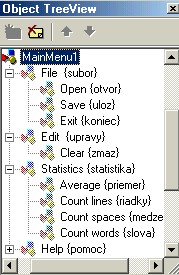
|
Kliknutím na ľubovoľnú položku v podmenu sa v editovacom okne vloží hlavička procedúry pre ošetrenie položky. Napr. ak klikneme na pložku "Exit", chceme, aby sa aplikácia ukončila. Do tela procedúry vpíšeme príkazy pre ukončenie programu Alication.Terminate;
procedure TForm1.koniecClick(Sender: TObject); begin Alication.Terminate; end; |
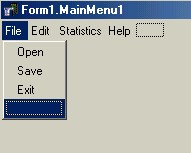
|

| Nato, aby sme mohli realizovať "klasické" otvorenie resp. uloženie súboru pomocou dialógového okna, musíme vložiť neviditeľné komponenty OpenDialog a SaveDialog z palety Dialogs. Pre oba komponenty nastavíme v Properties v položke Options položku ofFileMustExists na True. Ak chceme nastaviť typ súborov, klikneme na [...] pre Filter a do tabuľky zapíšeme, napr. Textový súbor a *.txt. Oba komponenty sa budú aktivizovať len pri volaní dialógového okna. |
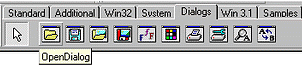
|
|
Nadefinujeme procedúry pre otváranie a ukladanie súboru (napr. textového). Na formulári v komponente MainMenu klikneme na položku Open a do tela procedúry TForm1.otvorClick dopíšeme potrebné riadky:
Otvorenie súboru
procedure TForm1.otvorClick(Sender: TObject);
var s:string;
f:textfile;
begin
GetDir(0,s);
OpenDialog1.InitialDir := s;
if not OpenDialog1.Execute then exit;
AssignFile(f,OpenDialog1.Filename);
reset(f);
...
closefile(f);
end;
|
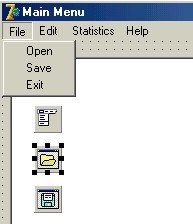
|
| Metóda GetDir vloží do premennej s cestu aktuálneho adresára potrebného pre otvorenie dilógového okna. Ak užívateľ potvrdí v dialógovom okne vybraný súbor, jeho meno sa priadí do premennej f. Obsah súboru múžeme zobraziť napr. v Memo okne, prípadne v súbore vykonáme potrebnú štatistiku... | |
|
Rovnako postupujeme pri položke Save v MainMenu ak chceme nejaký (napr. textový) súbor uložiť: Uloženie súboru
procedure TForm1.ulozClick(Sender: TObject);
var s:string;
f:textfile;
begin
GetDir(0,s);
SaveDialog1.InitialDir:= s;
if not SaveDialog1.Execute then exit;
AssignFile(f,SaveDialog1.Filename);
rewrite(f);
...
closefile(f);
end;
| |
| Príklad Doplňte procedúry pre ostatné položky menu, pre zmazanie Memo okien, vložte štatistiky textového súboru, aké sú v úlohách v predchádzajúcej lekcie. Do projektu môžeme vložiť aj editovacie okna pre realizovanie vstupov, tlačidlo pre pridávanie údajov z editovacích okien do okna Memo a pod. Výsledok môže mať napríklad aj takýto formát: |
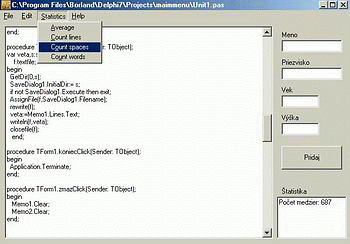
|

| 1. Doplňte do príkladu do položky "Edit" možnosť nahrádzania textu iným textom v súbore. |
|
| 2. Vytvorte menu pre farebné efekty s načítanými obrázkami z odpovedajúcej lekcie, pričom do objektu Image sa otvorí ľubovoľný bitmapový obrázok, zmenený obrázok istým ybraným algoritmom z menu budeme môcť uložiť. |
|


